正在寻找一种简单的方法来修复 - 无法找到程序入口点?如何修复找不到程序入口点?你是在正确的地方。在这篇文章中,我们将讨论如何解决“在动态链接库中找不到程序入口点”错误。
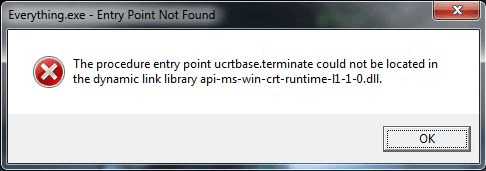
在详细介绍之前,让我们了解一下什么是软件入口点,以及是什么导致了程序入口点消息。
什么是软件入口点?
简单来说,软件入口点是指令执行开始的起点,也是程序必须访问命令行参数的起点。
例如,如果你想打开一个网络浏览器,你会给出命令。所以这是传递指令以启动浏览器的入口点。但是,如果未检测到入口点、它已损坏或损坏,那么你将收到以下消息:找不到程序入口点。
无法在动态链接库中找到程序入口点 Skidrow 的原因
虽然问题的根本原因还没有弄清楚。尽管如此,程序入口点无法位于动态链接库中还有一些常见的原因。
- 一个 DLL 丢失了。
- 在特定文件中找不到该库。
- 未找到运行程序所需的 DLL 库。
- 程序或驱动程序无法定位特定的 DLL。
幸运的是,无法定位动态链接库,可以使用以下方法修复错误。
修复程序入口点无法位于动态链接库 Windows 10 中的方法
找不到程序入口点的解决办法目录
- 解决方案 1:重新安装程序
- 解决方案 2:使用更新的防病毒软件扫描系统
- 解决方案 3:重新注册 DLL 文件
- 解决方案 4:使用系统文件检查器工具
- 解决方案 5:执行系统还原
- 经常问的问题
从上面的解释可以看出,错误发生在DLL文件丢失或损坏,系统无法将其定位到指定路径等时。将来避免此类问题的最佳方法是保持系统优化。但是,如何做到这一点是一个大问题。为此,你可以尝试使用我们上一篇文章中介绍的最佳 PC 优化工具,也可以尝试使用 Advanced PC Cleanup。
这个多合一的 PC 清理工具有助于修复无效的注册表项、垃圾文件和杂乱的数据,这是大多数错误消息的主要原因。此外,它还有助于清除恶意软件感染、管理启动项、卸载应用程序而不留下任何残留物等等。要了解有关此工具的更多信息,请阅读详细评论,然后单击“下载”按钮将其安装到你的机器上。
现在,让我们了解有助于解决程序入口点错误的修复程序。
解决方案 1:重新安装程序
如何修复找不到程序入口点?在某些情况下,已发现所需的 DLL 在安装程序中已损坏。因此,修复动态链接库中找不到的程序入口点skidrow的最佳方法是重新安装程序。要卸载程序而不留下任何残留物,你可以尝试我们上一篇文章中提到的任何最好的卸载程序。或者,你可以从另一台运行相同操作系统的 PC 上获取新的 DLL 文件。
解决方案 2:使用更新的防病毒软件扫描系统
病毒和恶意软件是改变数据(包括 DLL 文件)的最大罪魁祸首。因此,建议扫描系统中的恶意文件和威胁。为此,你可以尝试使用 Advanced PC Cleanup 提供的恶意软件防护模块,也可以从 Windows 最佳防病毒软件列表中选择任何安全工具。
要使用 Advanced PC Cleanup 扫描系统,请按照以下步骤操作:
1. 下载并安装 Advanced PC Cleanup
2.运行程序,点击安全下的恶意软件防护
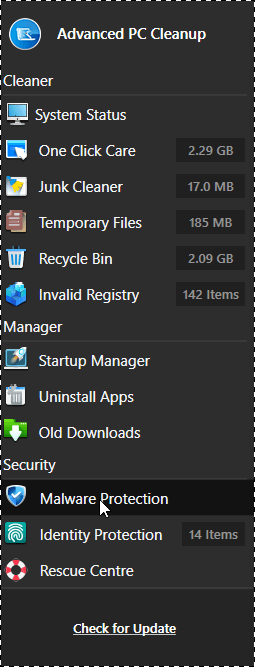
3. 单击立即扫描以扫描系统中是否存在恶意软件、病毒和其他令人讨厌的威胁。
4. 扫描完成后,单击立即清除以隔离所有检测到的威胁。
5.此后,重新启动系统,然后尝试重新启动程序以检查“无法找到程序入口点”问题是否已修复。如果存在,请转到下一个解决方案。
解决方案 3:重新注册 DLL 文件
找不到程序入口点的解决办法:DLL 文件是未找到入口点错误的直接原因。因此,要解决此问题,我们可以尝试重新注册错误消息中提到的特定文件。为此,请按照以下步骤操作:
1.在 Windows搜索栏中 键入命令提示符
2.选择最佳结果>右键单击>以管理员身份运行
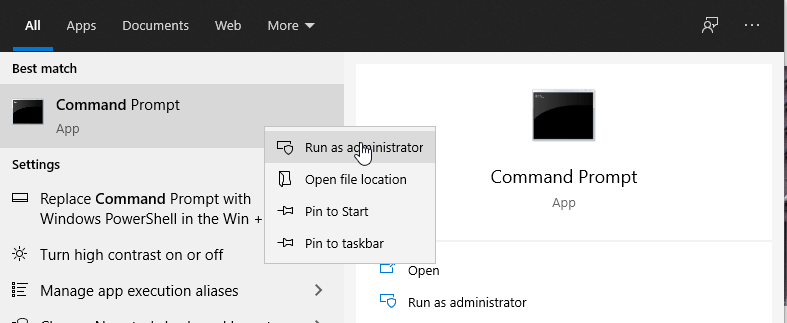
3. 在命令提示符窗口中,键入regsvr32 后跟要重新注册的 DLL 的名称 > Enter 。
如需进一步说明,请参阅下面的屏幕截图:
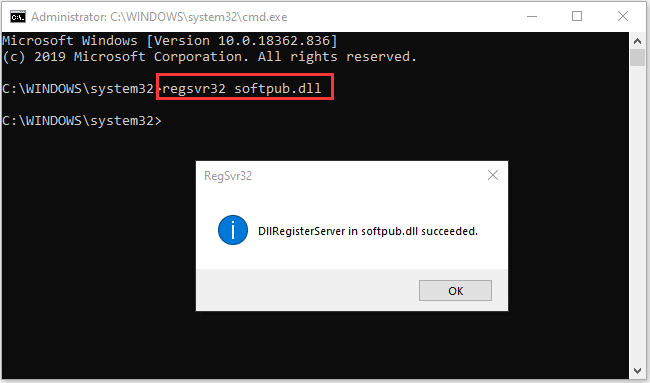
4. 重新注册 DLL 后,尝试启动它。这应该有助于修复无法定位的程序入口点。如果问题仍然存在,请转到下一步。
解决方案 4:使用系统文件检查器工具
如何修复找不到程序入口点?DLL 文件是一种系统文件。话虽如此,当你遇到 DLL 的任何问题时,请尝试运行系统文件检查器命令。此命令会扫描系统以查找损坏的系统文件并自动修复它们。要运行该命令,请按照以下步骤操作:
- 打开提升的命令提示符(在管理员模式下)
- 键入 SFC /立即扫描 命令>输入。
- 等待扫描完成。一旦损坏的文件进行修复,重新启动系统以应用更改。
- 现在尝试启动你使用的应用程序,在动态链接库中找不到程序入口点,Windows 10 上出现错误。
- 该应用程序应迅速启动。
解决方案 5:执行系统还原
找不到程序入口点的解决办法:如果到目前为止所有解决方案都不起作用,我们可以尝试执行系统还原。这将有助于将系统恢复到之前的“程序入口点无法在动态链接库中定位”问题之前的状态。
注意:此解决方案仅在创建系统还原点时才有效。如果你有,请按照以下步骤操作。
附加提示:
无论你的系统发生了什么,为了确保你的敏感数据得到保护,建议使用 最好的磁盘克隆软件。为此,你可以尝试使用EaseUS Todo Backup。
这种先进的磁盘克隆和备份工具允许创建备份并将其保存在同一或外部设备上。更重要的是,它甚至支持高级克隆操作,还可以免费试用 30 天。
要将其安装在你的系统上并确保你的数据安全,请单击下载按钮。
1. 在Windows 搜索栏中,键入restore 并选择Create a restore point 。
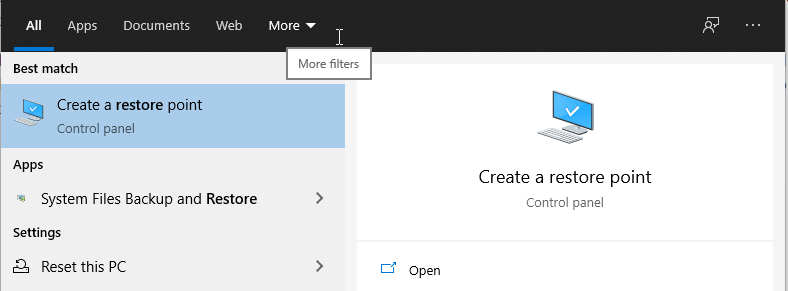
2. 单击系统保护 选项卡 >系统还原。
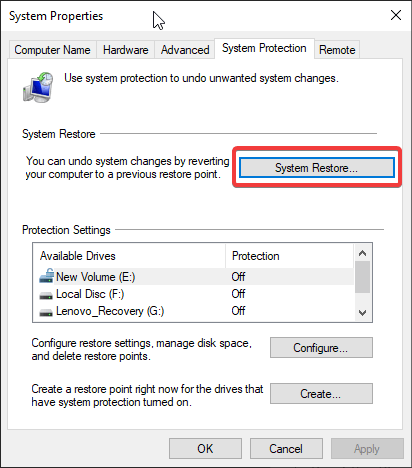
3. 在打开的新窗口中单击下一步。
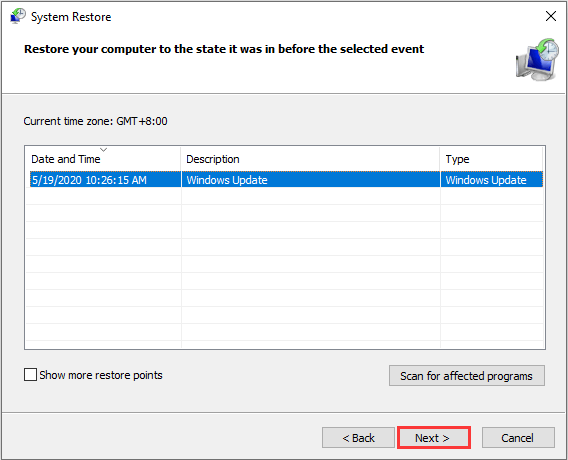
4. 选择要将系统还原到的还原点 > Next
提示:要查看所有程序都会受到影响,请单击“扫描受影响的程序”。
5. 单击完成 按钮执行它。
如何修复找不到程序入口点?这样做将恢复系统。现在尝试运行你遇到错误的程序,无法在动态链接库中定位。这应该修复错误消息。
经常问的问题
Q1. 如何修复程序入口点无法位于动态链接库中?
要修复此错误,你可以按照以下说明的步骤操作:
- 重新安装有问题的程序。
- 使用 Advanced PC Cleanup 清理无效的注册表文件
- 运行系统文件检查器。
- 重新注册 DLL 文件。
- 扫描并清除系统中的恶意软件和病毒
- 执行系统还原
Q2. 如何修复程序入口点无法位于动态链接库 kernel32 DLL 中?
修复程序入口点无法位于动态链接库 kernel32 DLL 中的最佳方法是下载并安装最新的 Windows 更新。
Q3. 如何修复未找到的程序入口点?
- 使用 Advanced PC Cleanup 清理无效的注册表文件
- 运行系统文件检查器。
- 重新安装你遇到问题的程序
- 重新注册 DLL 文件。
- 扫描并清除系统中的恶意软件和病毒
- 执行系统还原
我们希望你发现本文有助于解决无法在动态链接库中定位的程序入口点。要了解有关此类错误以及如何修复它们的更多信息,你可以阅读我们的操作方法文章。
此外,如果你遇到它,则无法在更早版本的 Windows 10 上的动态链接库中找到程序入口点。请在评论部分告诉我们你如何修复它。另外,分享你的反馈和建议。

